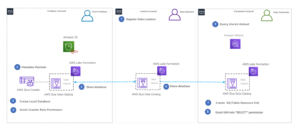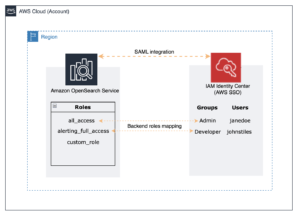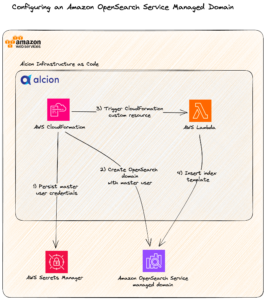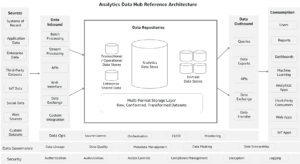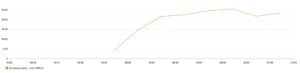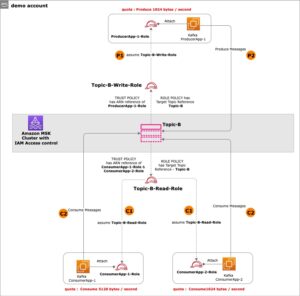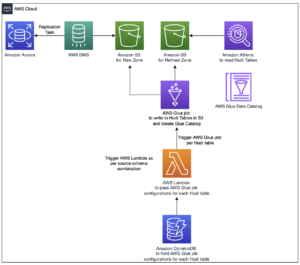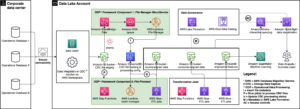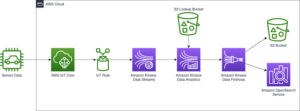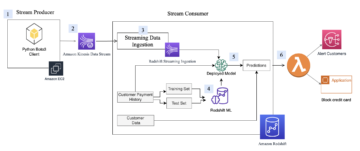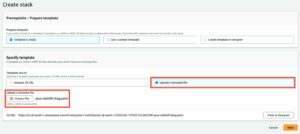No AWS re:Invent 2022, anunciamos a disponibilidade geral de dois novos AmazonQuickSight visuais: pequenos múltiplos e caixas de texto. Estamos entusiasmados em adicionar outro novo visual ao QuickSight: gráficos de radar. Com gráficos de radar, você pode comparar dois ou mais itens em várias variáveis no QuickSight.
Nesta postagem, exploramos gráficos de radar, seus casos de uso e como configurar um.
O que é um gráfico de radar?
Os gráficos de radar (também conhecidos como gráficos de aranha, gráficos polares, gráficos da web ou gráficos estelares) são uma maneira de visualizar dados multivariados semelhantes a um gráfico de coordenadas paralelas. Eles são usados para plotar um ou mais grupos de valores em várias variáveis comuns. Eles fazem isso fornecendo um eixo para cada variável, e esses eixos são dispostos radialmente em torno de um ponto central e espaçados igualmente. O centro do gráfico representa o valor mínimo e as bordas representam o valor máximo no eixo. Os dados de uma única observação são plotados ao longo de cada eixo e conectados para formar um polígono. Várias observações podem ser colocadas em um único gráfico exibindo vários polígonos.
Por exemplo, considere o RH querendo comparar a pontuação de satisfação do funcionário para diferentes departamentos, como vendas, marketing e finanças, com várias métricas, como equilíbrio entre trabalho e vida pessoal, diversidade, inclusão, oportunidades de crescimento e salários. Conforme mostrado no gráfico de radar a seguir, cada métrica de funcionário forma o eixo com cada departamento sendo representado por séries individuais.
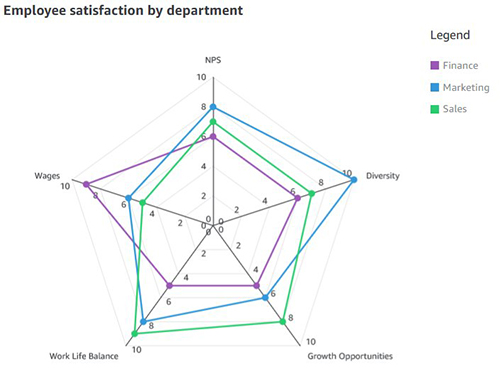
Outra maneira eficaz de comparar gráficos de radar é comparar um determinado departamento com o valor médio ou de linha de base. Por exemplo, o departamento de vendas sente-se menos compensado em comparação com a linha de base, mas tem uma classificação elevada no equilíbrio trabalho/vida pessoal.
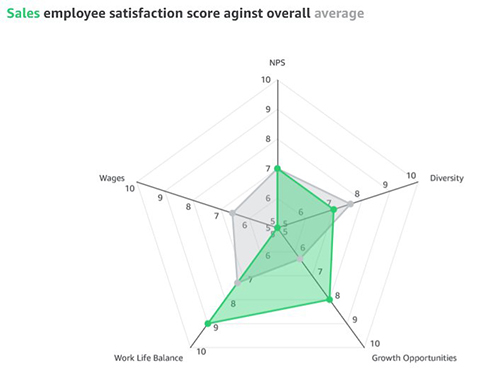
Quando usar gráficos de radar
Os gráficos de radar são uma ótima opção quando o espaço é limitado e você deseja comparar vários grupos em um espaço compacto. Os gráficos de radar são mais adequados para o seguinte:
- Visualização de dados multivariados, como comparar carros em diferentes estatísticas, como quilometragem, velocidade máxima, potência do motor e prazer de dirigir
- Análise comparativa (comparando dois ou mais itens em uma lista de variáveis comuns)
- Identifique outliers e semelhanças
Em comparação com coordenadas paralelas, os gráficos de radar são ideais quando há poucos grupos de itens a serem comparados. Você também deve estar atento para não exibir muitas variáveis, o que pode tornar o gráfico confuso e difícil de ler.
Casos de uso do gráfico de radar
Os gráficos de radar têm uma ampla variedade de casos de uso da indústria, alguns dos quais são os seguintes:
- Análise de esportes – Comparar o desempenho do atleta em diferentes parâmetros de desempenho para critérios de seleção
- Estratégia – Comparar e medir diferentes custos de tecnologia entre vários parâmetros, como contact center, sinistros, sinistros massivos e outros
- Vendas – Compare o desempenho dos representantes de vendas em diferentes parâmetros, como negócios fechados, tamanho médio dos negócios, ganhos líquidos de novos clientes, receita total e negócios em andamento
- Centros de chamada – Comparar o desempenho da equipe do call center com a média da equipe em diferentes dimensões
- HR – Compare as pontuações da empresa em termos de diversidade, equilíbrio trabalho/vida pessoal, benefícios e muito mais
- Pesquisa de usuários e sucesso do cliente – Compare as pontuações de satisfação do cliente em diferentes partes do produto
Diferentes configurações de gráfico de radar
Vamos usar um exemplo de visualização do desempenho da equipe dentro de uma equipe, usando o seguinte dados de amostra. O objetivo é comparar o desempenho dos funcionários com base em várias qualidades, como comunicação, qualidade do trabalho, produtividade, criatividade, confiabilidade, pontualidade e habilidades técnicas, variando entre uma pontuação de 0 a 10.
Para adicionar um gráfico de radar à sua análise, escolha o ícone do gráfico de radar no seletor visual.
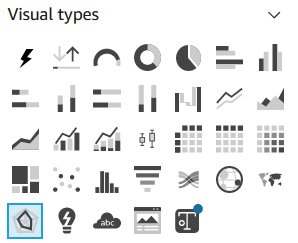
Dependendo do seu caso de uso e de como os dados são estruturados, você pode configurar gráficos de radar de diferentes maneiras.
Valor como eixo (guia UC1 e 2 do conjunto de dados)
Nesse cenário, todas as qualidades (comunicação, confiabilidade e assim por diante) são definidas como medidas e o funcionário é definido como uma dimensão no conjunto de dados.

Para visualizar esses dados em um gráfico de radar, arraste todas as variáveis para o Valores campo bem e o Employee campo para o Cor campo bem.
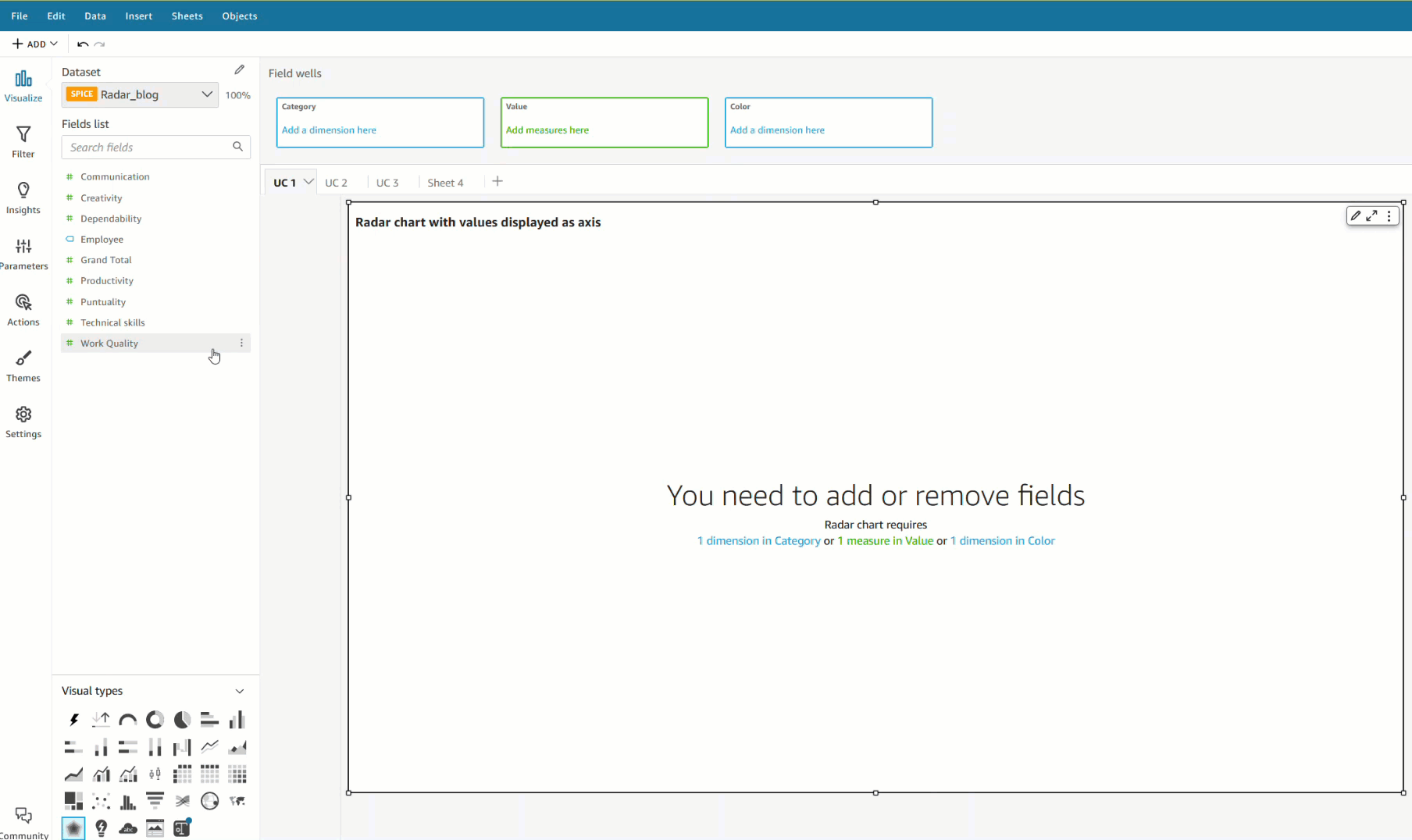
Categoria como eixo (guia UC1 e 2 do conjunto de dados)
Outra forma de visualizar os mesmos dados é inverter a configuração das séries e eixos, onde cada qualidade é exibida como uma série e os funcionários são exibidos no eixo. Para isso, arraste o Employee campo para o Categoria campo bem e todas as qualidades para o Valor campo bem.
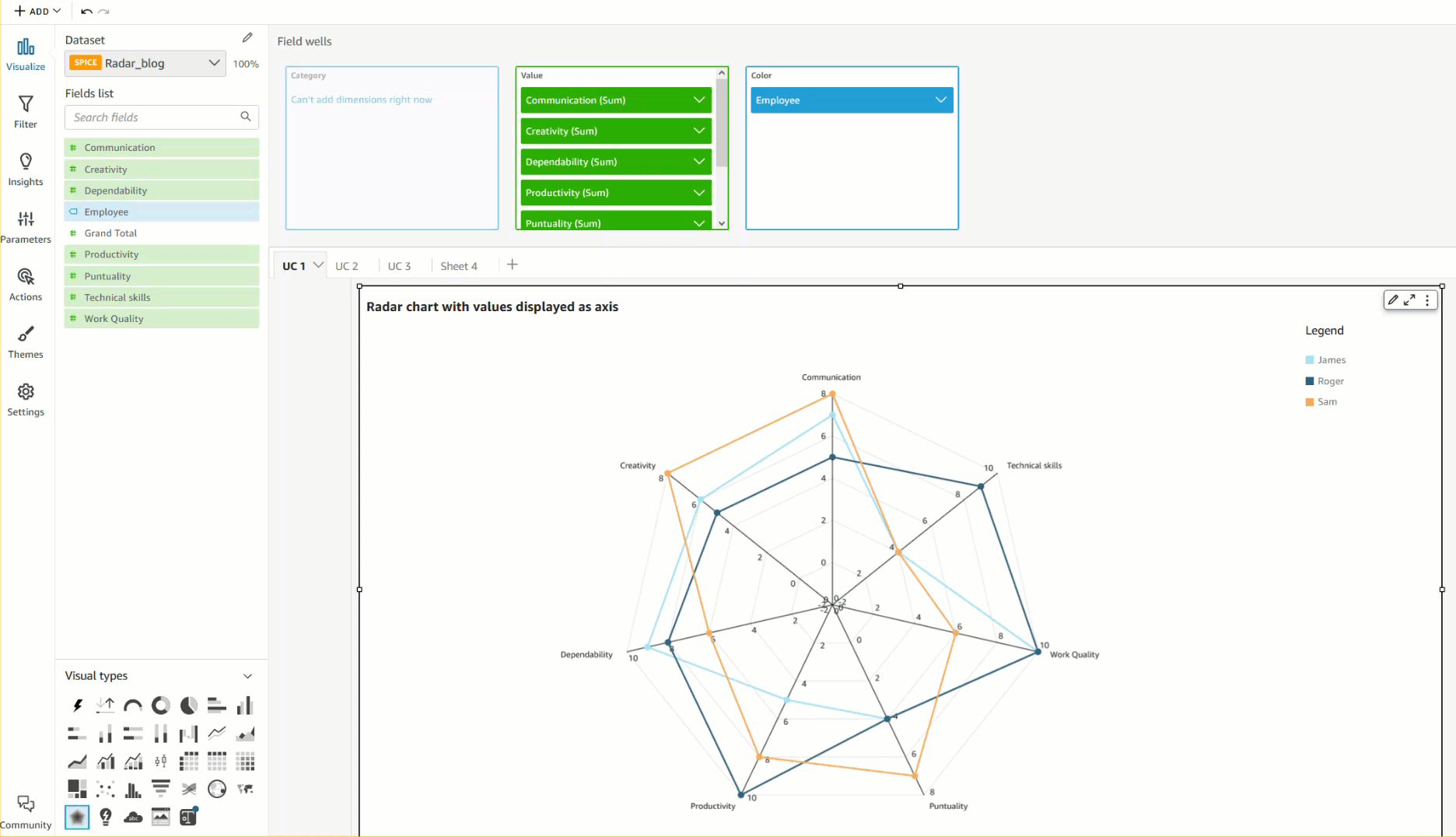
Categoria como eixo com cor (guia UC3 do conjunto de dados)
Podemos visualizar o mesmo caso de uso com uma estrutura de dados diferente, onde todas as qualidades e funcionários são definidos como uma dimensão e pontuações como valores.
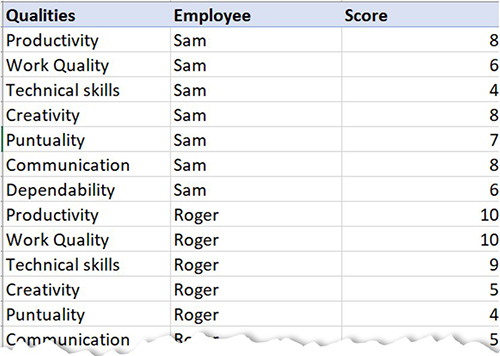
Para conseguir este caso de uso, arraste o campo que deseja visualizar como o eixo para o Categoria campo e séries individuais para o Cor campo. No nosso caso, escolhemos Qualities como nosso eixo, adicionado Score ao Valor campo bem, e visualizou os valores para cada funcionário adicionando Employee ao Cor campo bem.
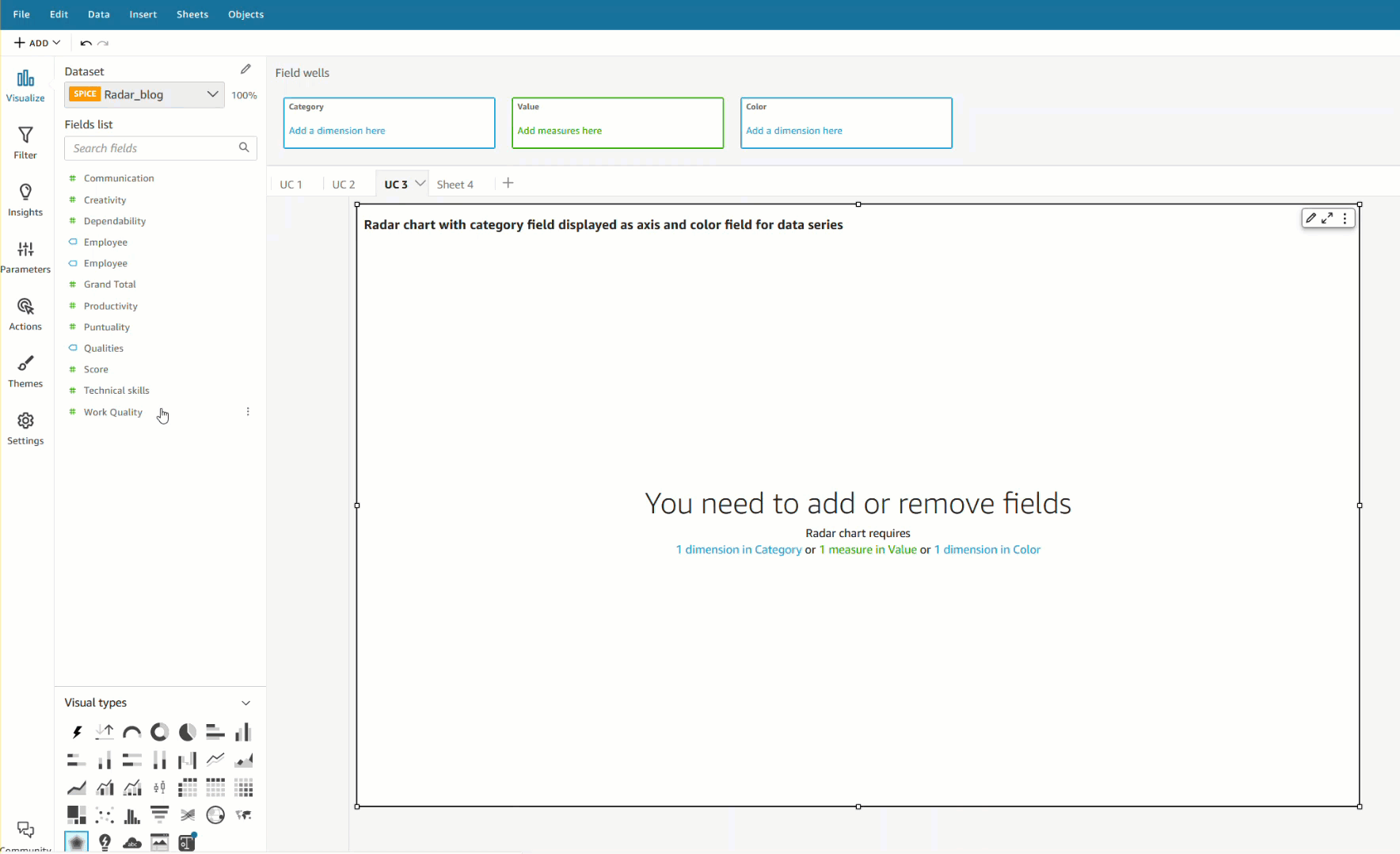
Estilizando gráficos de radar
Você pode personalizar seus gráficos de radar com as seguintes opções de formatação:
- estilo de série - Você pode optar por exibir o gráfico como uma linha (padrão) ou uma série de áreas
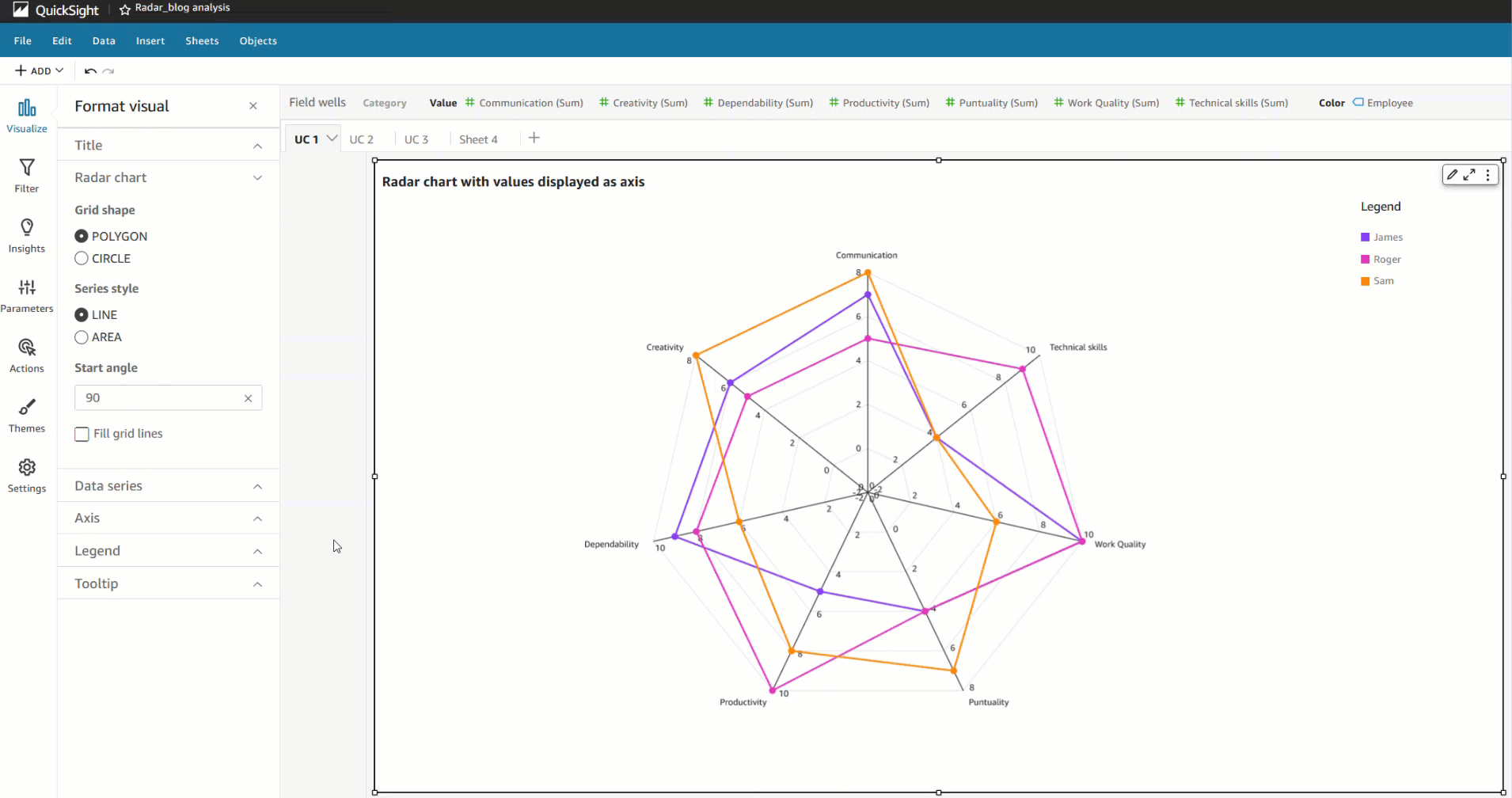
- Ângulo inicial – Por padrão, isso é definido como 90 graus, mas você pode escolher um ângulo diferente se quiser girar o gráfico de radar para utilizar melhor o espaço disponível
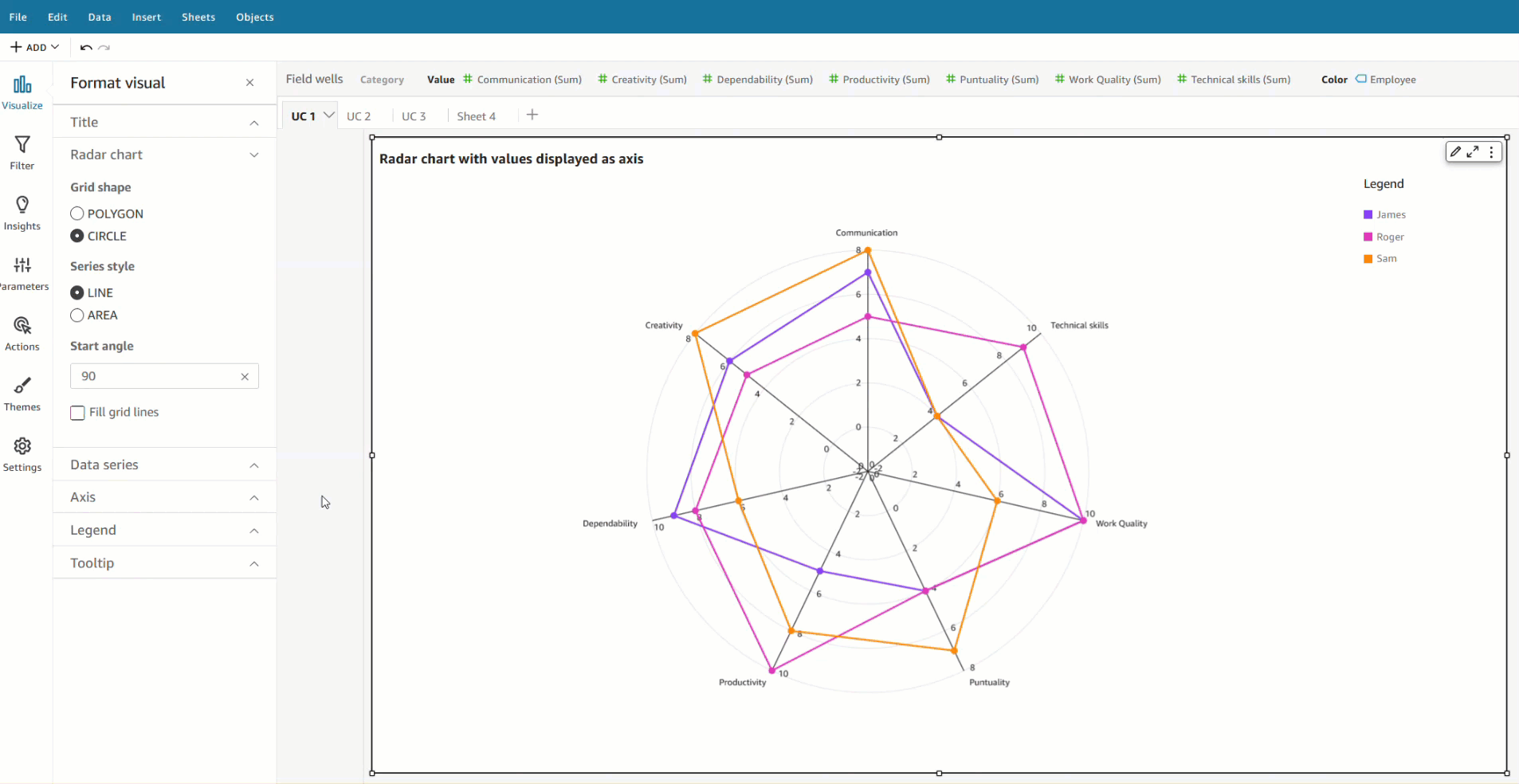
- Área de preenchimento – Esta opção aplica coloração ímpar/par para a área de plotagem
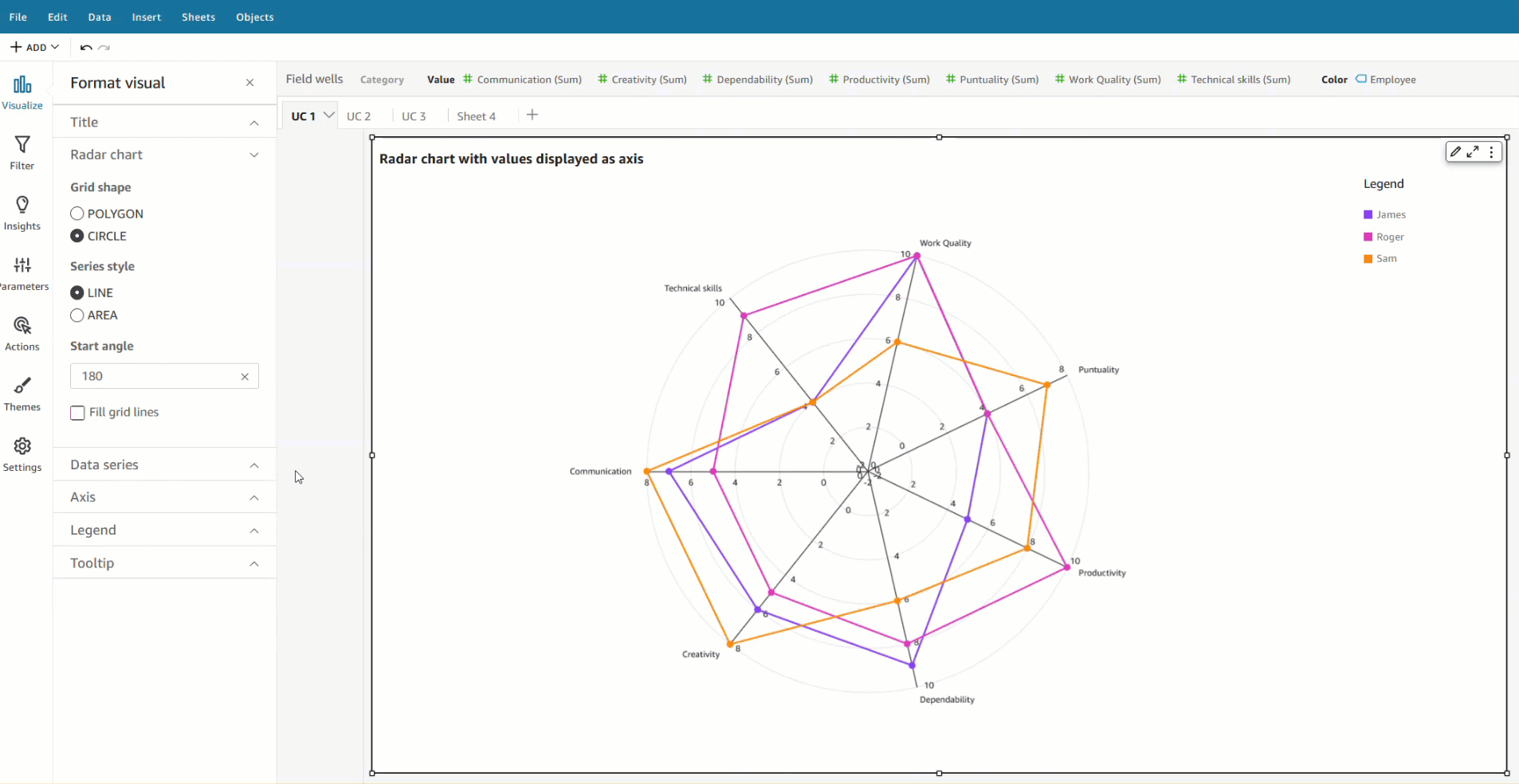
- Forma de grade – Escolha entre círculo ou polígono para forma de grade
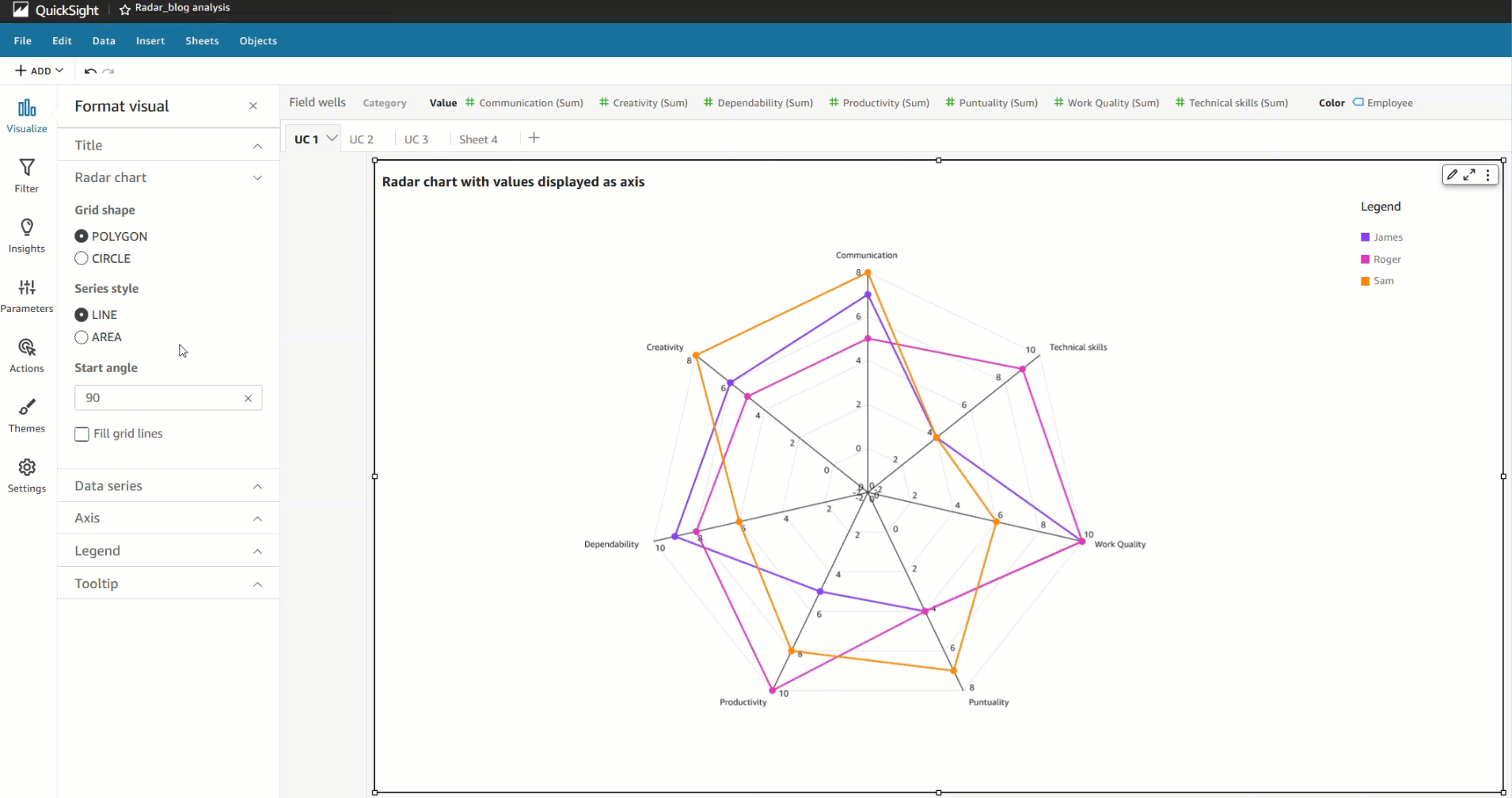
Resumo
Nesta postagem, vimos como os gráficos de radar podem ajudá-lo a visualizar e comparar itens em diferentes variáveis. Também aprendemos sobre as diferentes configurações suportadas por gráficos de radar e opções de estilo para ajudá-lo a personalizar sua aparência.
Nós encorajamos você a explorar gráficos de radar e deixe um comentário com sua opinião.
Sobre o autor
 Bhupinder Chadha é gerente de produto sênior do Amazon QuickSight com foco em visualização e experiências de front-end. Ele é apaixonado por BI, visualização de dados e experiências low-code/no-code. Antes do QuickSight, ele foi o gerente de produto líder da InRiver, responsável pela construção de um produto de BI empresarial desde o início. Bhupinder começou sua carreira em pré-vendas, seguido por um pequeno trabalho em consultoria e, em seguida, PM para xViz, um produto de visualização complementar.
Bhupinder Chadha é gerente de produto sênior do Amazon QuickSight com foco em visualização e experiências de front-end. Ele é apaixonado por BI, visualização de dados e experiências low-code/no-code. Antes do QuickSight, ele foi o gerente de produto líder da InRiver, responsável pela construção de um produto de BI empresarial desde o início. Bhupinder começou sua carreira em pré-vendas, seguido por um pequeno trabalho em consultoria e, em seguida, PM para xViz, um produto de visualização complementar.
- Conteúdo com tecnologia de SEO e distribuição de relações públicas. Seja amplificado hoje.
- Platoblockchain. Inteligência Metaverso Web3. Conhecimento Ampliado. Acesse aqui.
- Fonte: https://aws.amazon.com/blogs/big-data/visualize-multivariate-data-using-a-radar-chart-in-amazon-quicksight/
- 100
- 2022
- a
- Sobre
- Alcançar
- em
- adicionado
- contra
- Todos os Produtos
- Amazon
- AmazonQuickSight
- análise
- e
- anunciou
- Outro
- ÁREA
- por aí
- arranjado
- Atleta
- disponibilidade
- disponível
- média
- AWS
- AWS re: Invent
- MACHADOS
- eixo
- Equilíbrio
- baseado
- Linha de Base
- ser
- Benefícios
- MELHOR
- Melhor
- entre
- Prédio
- chamada
- call center
- Oportunidades
- carros
- casas
- casos
- Centralização de
- central
- de cores
- charts
- Escolha
- escolheu
- Círculo
- reivindicações
- fechado
- cor
- comentar
- comum
- Comunicação
- Empresa
- comparar
- comparado
- comparando
- compensado
- Configuração
- conectado
- Considerar
- consultor
- Contacto
- contact center
- custos
- criatividade
- cliente
- A satisfação do cliente
- personalizar
- dados,
- Visualização de dados
- acordo
- Ofertas
- Padrão
- Departamento
- departamentos
- diferente
- difícil
- Dimensão
- Ecrã
- Diversidade
- condução
- cada
- Eficaz
- ou
- Empregado
- Satisfação do empregado
- colaboradores
- encorajar
- Motor
- Empreendimento
- igualmente
- Éter (ETH)
- exemplo
- animado
- Experiências
- explorar
- retornos
- poucos
- campo
- financiar
- focado
- seguido
- seguinte
- segue
- formulário
- formas
- da
- frente
- Front-end
- Geral
- gif
- dado
- meta
- ótimo
- Grade
- Solo
- Do grupo
- Growth
- ajudar
- Alta
- Como funciona o dobrador de carta de canal
- Como Negociar
- hr
- HTML
- HTTPS
- ÍCONE
- ideal
- in
- inclusividade
- Individual
- indústria
- instância
- Unid
- conhecido
- conduzir
- aprendido
- Deixar
- Line
- Lista
- olhar
- olhou
- fazer
- Gerente
- muitos
- Marketing
- maciço
- max
- máximo
- a medida
- medidas
- métrico
- Métrica
- mínimo
- mais
- múltiplo
- líquido
- Novo
- ONE
- oportunidades
- Opção
- Opções
- Paralelo
- parâmetros
- peças
- apaixonado
- atuação
- platão
- Inteligência de Dados Platão
- PlatãoData
- ponto
- polar
- Polygon
- Publique
- poder
- Prévio
- Produto
- gerente de produto
- produtividade
- fornecendo
- qualidades
- qualidade
- radar
- variando
- fileiras
- RE
- Leia
- reais
- representar
- representado
- representa
- pesquisa
- responsável
- receita
- reverso
- vendas
- mesmo
- satisfação
- doadores,
- senior
- Série
- conjunto
- rede de apoio social
- mostrando
- semelhante
- solteiro
- Tamanho
- Habilidades
- pequeno
- So
- alguns
- Espaço
- velocidade
- Staff
- Estrela
- começado
- stats
- estrutura
- estruturada
- estilo
- tal
- Suportado
- Profissionais
- Dados Técnicos:
- habilidades técnicas
- Equipar
- condições
- A
- para
- também
- Total
- usar
- caso de uso
- utilizar
- valor
- Valores
- variedade
- vário
- visualização
- salário
- querendo
- maneiras
- web
- qual
- Largo
- Vitórias
- dentro
- Atividades:
- investimentos
- zefirnet